Il est pratique de stocker des fichiers sur une carte SD comme extension de l'espace de stockage sur nos téléphones mobiles et nos ordinateurs. Cependant, il est facilement corrompu pour plusieurs raisons, telles que des dommages physiques, des interruptions de fonctionnement, une coupure de courant, etc. Dans cette situation, les données que vous avez stockées sur la carte SD seront perdues, ce qui est actuellement universel. Afin de remédier à cette perte, nous avons expliqué comment récupérer des fichiers à partir d'une carte SD corrompue. Vous pouvez essayer les méthodes ci-dessous.
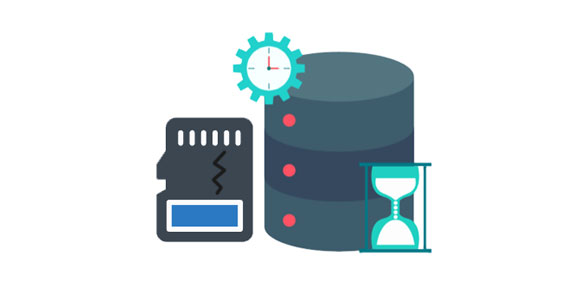
Lorsque votre carte SD est corrompue, vous pouvez trouver certains signaux.
Oui, il est possible de restaurer les données d'une carte SD corrompue, mais cela dépend de la gravité des dommages. En cas de dommages physiques graves, la récupération des données sera plus difficile. Au contraire, s’il n’y a qu’une corruption mineure comme des bugs système, vous extrayez très probablement vos données de la carte et la réparez.
Quoi qu’il en soit, ne mettez pas tous les œufs dans le même panier. Veuillez sauvegarder vos données importantes à différents endroits. Lorsque votre carte SD est corrompue, vous pouvez restaurer vos données à partir d'un autre appareil ou lecteur. Même si votre carte SD est gravement endommagée et que les données ne peuvent pas être récupérées, vous ne perdrez pas toutes vos données.
Face à une carte SD corrompue, la priorité est de récupérer les fichiers et documents précieux qui y sont stockés. Par conséquent, nous parlerons de la façon de récupérer les données des cartes SD endommagées avec 3 méthodes. Vous pouvez sélectionner celui le plus approprié pour restaurer vos données.
Si votre carte SD est légèrement corrompue, vous pouvez utiliser le logiciel de récupération de carte SD - Samsung Data Recovery, pour récupérer des fichiers. Ce logiciel peut afficher tous vos fichiers stockés sur la carte SD sur l'interface et vous permettre de sélectionner le contenu que vous souhaitez récupérer. De plus, ce programme est également efficace pour récupérer les fichiers supprimés des cartes SD , y compris les photos, vidéos, musiques et documents supprimés.
- Prend en charge presque toutes les cartes micro SD.
- Extrayez sans effort vos fichiers actuels tels que des livres électroniques, des chansons, des fichiers MP4, des images, etc., de votre carte SD.
- Scannez complètement votre carte SD pour rechercher les fichiers supprimés sans root.
- Transférez facilement des fichiers des cartes SD vers un ordinateur .
- La récupération de données des appareils Android est prise en charge.
Téléchargez le logiciel de récupération de la carte SD.
Étape 1 : Téléchargez et installez le programme de récupération sur votre ordinateur, puis cliquez sur « Récupération Android » > « Récupération de carte SD ».
Étape 2 : Insérez votre carte SD dans l'ordinateur, puis choisissez votre carte et cliquez sur « Suivant » sur l'interface.

Étape 3 : Choisissez un type de fichier et sélectionnez le contenu souhaité. Ensuite, cliquez sur « Récupérer » pour enregistrer vos fichiers sur votre ordinateur.

En savoir plus : Sauvegarde rapide d'Android sur une carte SD via 4 approches fiables
Windows File Recovery est un outil pour aider les utilisateurs à récupérer différents fichiers à partir de disques durs internes et de périphériques de stockage externes. Vous pouvez l'utiliser pour récupérer les données multimédias de votre carte SD endommagée. Il est disponible en téléchargement sur le Microsoft Store, mais il ne fonctionne que sur les PC Windows.
Étape 1 : Installez Windows File Recovery sur votre PC et branchez votre carte SD sur votre PC avec un lecteur de carte.
Étape 2 : Appuyez sur « Windows » et « X » pour ouvrir le terminal Windows (administrateur), puis cliquez sur « Oui » si vous y êtes invité.
Étape 3 : saisissez « diskpart » et cliquez sur « Entrée », puis tapez « list disk » et appuyez sur « Entrée ». Il affichera une liste de vos lecteurs, y compris votre carte SD.
Étape 5 : Recherchez votre carte SD et notez le numéro de disque de votre carte SD. Tapez ensuite « exit ».
Étape 6 : Ensuite, tapez la commande : winfr <source_drive>[:<source_path>] <destination_drive>[:<destination_path>] [/mode <mode>] [/flags]. Remplacez ensuite <source_drive> par le numéro de disque que vous venez de noter et remplacez <destination_drive> par la lettre de lecteur de votre carte SD (n'utilisez pas la même carte SD que la source). Par exemple, vous pouvez taper : winfr D: E: /mode default.
Étape 7 : Appuyez sur « Entrée » pour commencer la récupération. Ensuite, vos fichiers seront déplacés de la carte SD corrompue vers un autre lecteur de votre ordinateur.
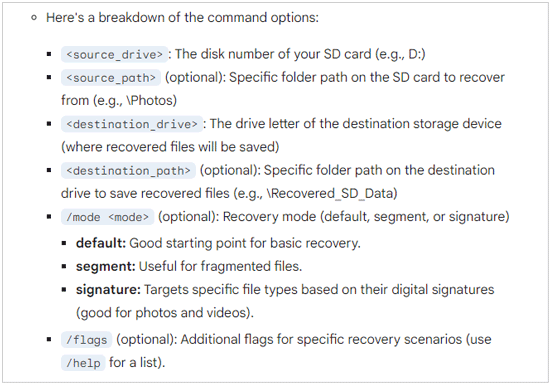
Si vous avez sauvegardé votre carte SD sur votre ordinateur, Google Drive, Dropbox ou d'autres serveurs cloud, vous n'avez plus besoin de restaurer les fichiers de la carte. Tant que vous localisez la sauvegarde sur votre ordinateur ou que vous vous connectez au compte cloud, vous pouvez accéder directement à vos fichiers. C'est le moyen le plus efficace et le plus simple.
Peut-être que vous aimez : Les photos d'un iPhone peuvent-elles être déplacées vers une carte SD ? Lisons ce guide.
Après avoir récupéré vos données de votre carte SD corrompue, pensez à réparer votre carte micro SD.
Lorsque votre lecteur de carte est cassé ou endommagé, vous ne pourrez pas accéder à votre carte SD sur votre appareil. Veuillez utiliser un nouveau lecteur de carte SD pour connecter votre carte microSD à votre ordinateur. À propos, assurez-vous que le lecteur est compatible avec votre carte SD et votre ordinateur.

Comme le pilote de votre carte SD sur votre ordinateur est obsolète ou fonctionne mal, votre carte SD ne sera ni détectée ni reconnue sur votre PC. Dans ce cas, vous devez mettre à jour le pilote de la carte SD sur votre ordinateur.
Étape 1 : Ouvrez « Ce PC » et sélectionnez « Gérer » dans le menu supérieur.
Étape 2 : Appuyez sur « Gestionnaire de périphériques » > « Lecteurs de disque ». Cliquez ensuite avec le bouton droit sur la carte SD et choisissez « Mettre à jour le pilote ».
Étape 3 : Dans la nouvelle fenêtre contextuelle, veuillez appuyer sur « Rechercher automatiquement les pilotes » pour démarrer le processus de mise à jour. Une fois terminé, veuillez accéder à nouveau à votre carte SD.
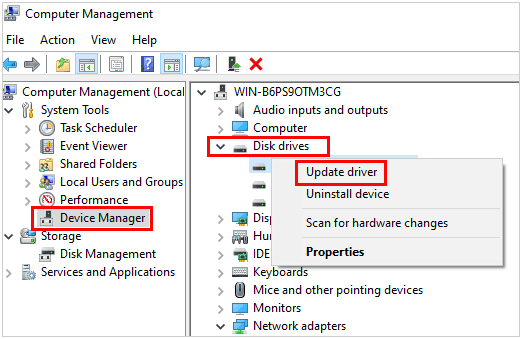
Voir aussi : Déplacer WhatsApp vers la carte SD : modifier en toute sécurité l'emplacement de stockage de WhatsApp
Lorsqu'une carte SD est corrompue, sa lettre de lecteur peut être perdue. Si vous souhaitez réparer la carte, vous devez définir manuellement une nouvelle lettre de lecteur. Suivez les étapes ci-dessous pour réparer votre carte SD.
Étape 1 : Appuyez sur les touches « Windows » et « X », et optez pour « Gestion des disques ».
Étape 2 : Localisez votre carte SD et cliquez dessus avec le bouton droit. Choisissez ensuite « Modifier la lettre de lecteur et les chemins... »
Étape 3 : Cliquez sur « Ajouter » pour définir une nouvelle lettre pour votre carte SD. Une fois terminé, cliquez sur « OK » et vérifiez votre carte SD.
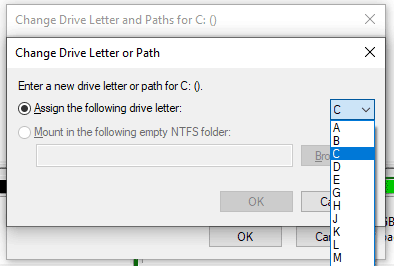
Le formatage de votre carte SD est un autre moyen efficace de réparer le problème de corruption. Cependant, si vous n'avez pas restauré vos fichiers depuis la carte SD, vous perdrez toutes les données après le formatage de la carte SD. En général, vous pouvez formater une carte SD sur un ordinateur.
Étape 1 : Liez votre carte SD à votre ordinateur, puis double-cliquez sur « Ce PC ».
Étape 2 : Faites un clic droit sur votre carte microSD et choisissez « Formater... ». Enfin, cliquez sur « Démarrer » pour formater votre carte SD.
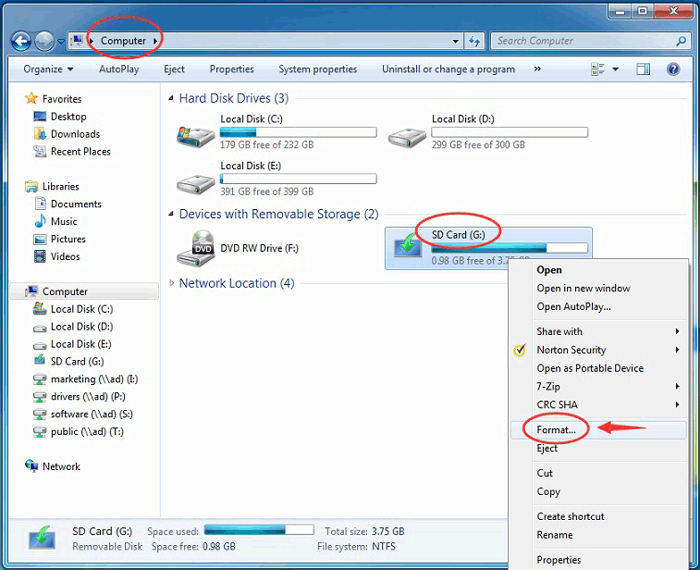
CHKDSK, abréviation de « Check Disk », est un programme sur PC Windows permettant de vérifier les disques durs ou les disques SSD. Il peut être utilisé pour réparer des périphériques de stockage externes comme les cartes SD. Mais veuillez noter que cet outil peut réparer la corruption résultant d'erreurs temporaires du système de fichiers. Autrement dit, il ne peut pas réparer ces dommages physiques ou cette corruption grave.
Étape 1 : Connectez votre carte SD corrompue à votre PC Windows comme d'habitude et appuyez sur « Windows » et « X ». Choisissez ensuite « Terminal Windows (Administrateur) ».
Étape 2 : Tapez « liste de disques » et cliquez sur « Entrée ». Recherchez ensuite votre carte SD et notez le numéro du disque. Ensuite, tapez « exit » et appuyez sur « Enter ».
Étape 3 : Tapez « chkdsk F: /R » et remplacez « F » par la lettre de votre carte SD. Attendez ensuite que le programme répare votre carte SD.
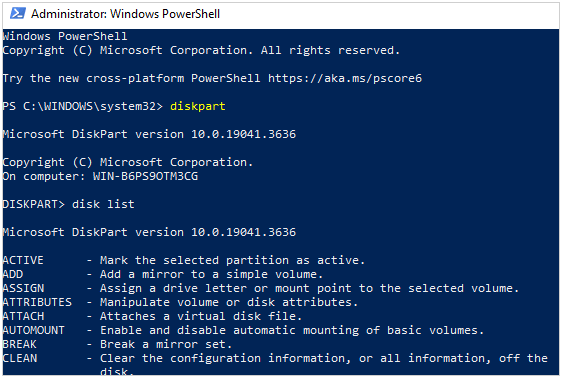
Q1 : Une carte SD corrompue peut-elle toujours fonctionner ?
Oui, cela peut fonctionner dans une certaine mesure, mais sa corruption peut entraîner une perte de données et une inaccessibilité des données. Veuillez réparer la carte SD ou en acheter une nouvelle.
Q2 : Quelle est la durée de vie d’une carte SD ?
En général, la durée de vie d'une carte SD peut aller jusqu'à 10 ans, mais cela dépend de l'utilisation, de la qualité et de l'environnement. Si vous transférez fréquemment vos fichiers entre une carte SD et votre appareil, cela réduira la durée de vie de la carte.
Q3 : Comment puis-je protéger ma carte SD contre la corruption ?
Pour éviter la corruption de la carte, vous pouvez :
Lorsque votre carte SD est corrompue, vous pouvez d'abord utiliser les méthodes de ce guide pour récupérer vos données de la carte, puis réparer la carte avec ces méthodes de réparation. Si votre carte microSD est légèrement corrompue, vous pouvez utiliser l'outil de récupération - Samsung Data Recovery, pour restaurer facilement vos données de la mémoire externe sur votre ordinateur. Ce programme est également efficace pour récupérer les fichiers supprimés des cartes SD.
Articles Liés
Comment déplacer de la musique du téléphone vers la carte SD ? Transfert de musique facile
Récupérer efficacement les vidéos supprimées de la carte SD [2 méthodes éprouvées]
Récupération de données Android sur Mac : une liste complète avec 7 outils fiables
Copyright © samsung-messages-backup.com Tous droits réservés.